küsimus
Probleem: kuidas parandada Windowsis tõrke „Etherneti adapteri draiveriga võib olla probleem”?
Järsku tekkis minu arvutil Interneti-ühenduse probleem. Kui proovin avada brauserit või sooritada mis tahes muud Interneti-ühendust vajavat ülesannet, kuvatakse tõrketeade „Võib olla probleem Etherneti adapteri draiveriga. Saan aru, et probleem on Etherneti adapteris, kuid ma ei tea, kuidas seda parandada et. Palun aidake.
Lahendatud Vastus
Tõrge "Etherneti adapteri draiveriga võib olla probleem" on probleem, mis enamikul juhtudel on seotud Interneti-ühendusega. Kuid nagu mõned Windowsi kasutajad on teatanud,[1] probleem võib ilmneda ka erinevatel juhtudel, nt. VPN-ühenduse loomise ajal. Microsoft pole aga probleemi tunnistanud ega probleemile ametlikku lahendust välja andnud.
Viga ei anna ühtegi koodi, mis aitaks süüdlast isoleerida. Kuigi teade ise näib viitavat probleemsele punktile - Etherneti adapterile -, on inimesed sellest juba teatanud võrguadapteri draiverite värskendamine või uuesti installimine ei lahendanud "Ethernet-adapteri draiveris võib olla probleem" viga.
Lõpuks peaksite pöörama tähelepanu ka hiljutistele Windowsi OS-i värskendustele, mis põhjustasid probleeme draiverite ja programmidega[2], seega on võimalik, et viga "Etherneti adapteri draiveriga võib olla probleem" pole nii suur asi ja teie seadmel pole tõsiseid probleeme. Kui värskendasite oma seadet hiljuti, otsige Internetist värskemat värskendust ja installige see kuna on võimalus, et teie seade on täiesti korras, kuid selle põhjuseks on tarkvaraviga probleeme.

Samuti on soovitatav draiverite uuesti installimisel või värskendamisel vahetada oma kontod, näiteks kohalikult kontolt Microsofti kontole või vastupidi. Kui see ei aidanud, pakkusime paar parandust, mis võivad aidata. Samuti ärge unustage süsteemi skannida pahavaratõrjevahenditega, et veenduda, et seda viga ei mõjuta süsteemi lisaprogrammid.
"Ethernet-adapteri draiveriga võib olla probleem".
Kahjustatud süsteemi parandamiseks peate ostma selle litsentsitud versiooni Reimage Reimage.
Kui teie Windowsi seadet värskendatakse ja installitud OS on veatu, peate enne probleemi lahendamist tegema ainult süsteemi skannimist pahavara kahjustuste suhtes[3] selliste tööriistadega nagu ReimageMaci pesumasin X9. Süsteemi optimeerija annab märku seadmes esinevatest vigadest, viirusekahjustustest või olemasolevatest programmidest. Saate eemaldada võimalikud ohud ja seejärel järgida meie juhiseid.
See video annab teile vajaliku teabe:
Värskendage võrguadaptereid, et vabaneda veast „Etherneti adapteri draiveriga võib olla probleem”.
Kahjustatud süsteemi parandamiseks peate ostma selle litsentsitud versiooni Reimage Reimage.
- Paremklõpsake Windowsi võti ja valige Seadmehaldus.
- Laiendage Võrguadapterid osa.
- Klõpsake oma Võrguadapter ja valige Uuenda draiveri tarkvara.
- Oodake, kuni draiverid värskendatakse, ja kontrollige, kas viga "Etherneti adapteri draiveris võib olla probleem" on parandatud. Kui ei, proovige draiver uuesti installida.
- Avage uuesti Seadmehaldus ja laiendage Võrguadapter osa.
- Klõpsake oma võrguadapteril ja valige Desinstallige.
- Pärast seda taaskäivitage arvuti.
- Kui süsteem taaskäivitub, avage see uuesti Seadmehaldus ja klõpsake Tegevus.
- Valige Otsige riistvaramuudatusi. Kui skannimine on lõppenud, valige, et süsteem installib puuduvad draiverid automaatselt. Kui protsess ebaõnnestub, liikuge draiveri tootja veebisaidile ja laadige uusim draiver käsitsi alla.
Sisestage kategooria Võrgu ja Interneti seaded
Kahjustatud süsteemi parandamiseks peate ostma selle litsentsitud versiooni Reimage Reimage.
- Vajutage Windowsi klahv + I ja avatud Võrk & manternet.
- Avatud Olek vasakpoolsel paanil vahekaarti ja kerige alla, kuni näete linki Võrgu lähtestamine.
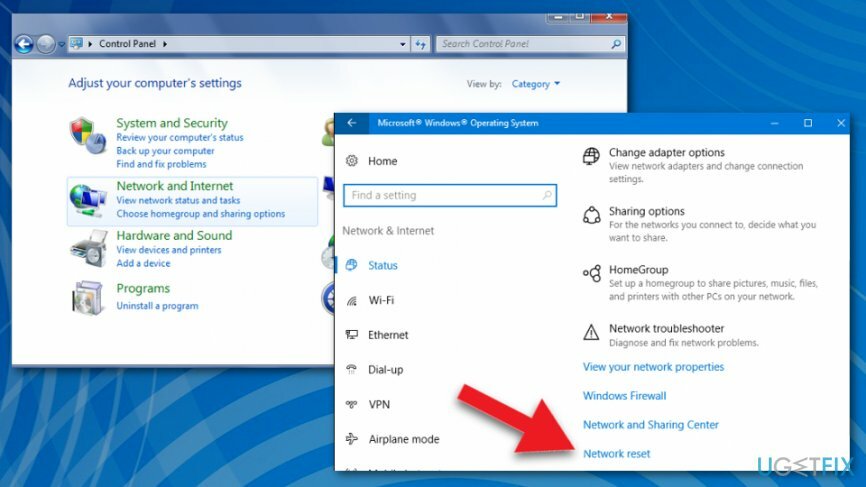
- Kliki Võrgu lähtestamine link. Pärast seda peaksite saama järgmise teate:
"See eemaldab ja installib uuesti kõik teie võrguadapterid ja seab muud võrgukomponendid tagasi nende algsätetele. Võimalik, et peate hiljem uuesti installima muu võrgutarkvara, näiteks VPN-i klienditarkvara või virtuaalsed lülitid.
- Kui nõustute sellega, klõpsake nuppu Lähtestage kohe nuppu.
- Klõpsake Jah kinnitusaknas ja oodake, kuni võrgu lähtestamine on lõpule viidud.
Kontrollige WLAN-i automaatse konfiguratsiooni sõltuvusteenuseid
Kahjustatud süsteemi parandamiseks peate ostma selle litsentsitud versiooni Reimage Reimage.
- Vajutage Windowsi klahv + R, tüüp services.mscja vajutage Sisenema.
- Otsige üles WLAN-i automaatne konfigureerimine teenust ja klõpsake nuppu Sõltuvused sakk.
- Kontrollige, millised teenused on loetletud WLAN-i automaatse konfigureerimise teenuse all, ja veenduge, et käivitamise tüüp neist kõigist on Automaatne.
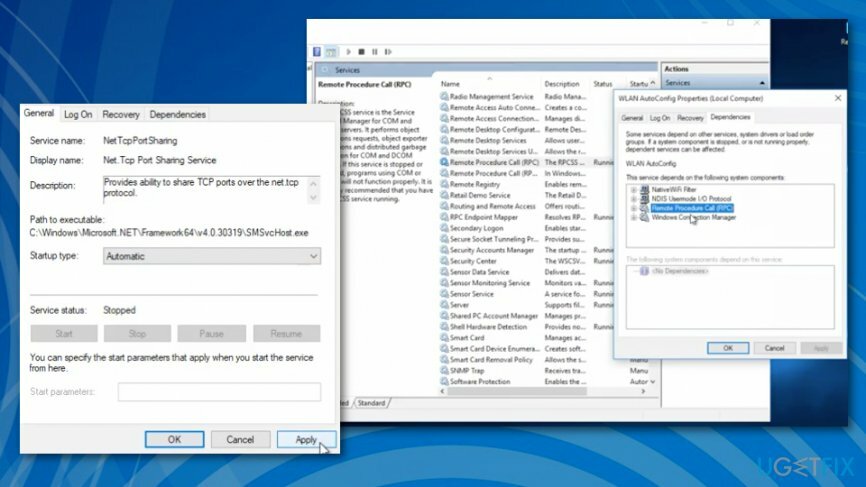
- Kui neid pole, määrake need kindlasti Käivitamise tüüp juurde Automaatne.
- Pärast seda taaskäivitage arvuti.
Lähtestage Winsocki kirjed ja TCP/IP-pinn, et leida probleemi „Etherneti adapteri draiveris võib olla probleem” tõrkeotsing.
Kahjustatud süsteemi parandamiseks peate ostma selle litsentsitud versiooni Reimage Reimage.
- Vajutage Windowsi klahv + X kokku ja vali Käsurida administraatori õigustega
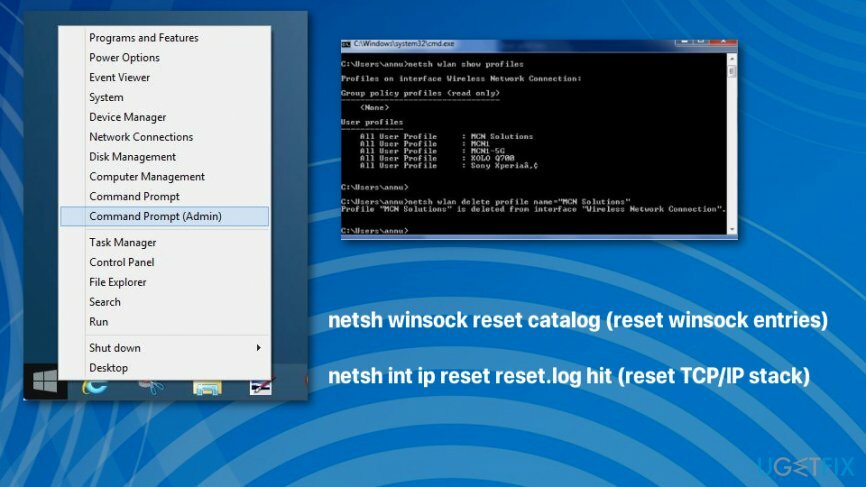
- Tippige järgmised käsud ja vajutage Sisenema pärast iga:
netsh winsocki lähtestamise kataloog (lähtestage winsocki kirjed)
netsh int ip lähtestamine reset.logi tabamus (lähtesta TCP/IP pinu)
Parandage oma vead automaatselt
ugetfix.com meeskond püüab anda endast parima, et aidata kasutajatel leida parimad lahendused oma vigade kõrvaldamiseks. Kui te ei soovi käsitsi parandada, kasutage automaatset tarkvara. Kõik soovitatud tooted on meie spetsialistide poolt testitud ja heaks kiidetud. Tööriistad, mida saate oma vea parandamiseks kasutada, on loetletud allpool.
Pakkumine
tee seda kohe!
Laadige alla FixÕnn
Garantii
tee seda kohe!
Laadige alla FixÕnn
Garantii
Kui teil ei õnnestunud Reimage'i abil viga parandada, pöörduge abi saamiseks meie tugimeeskonna poole. Palun andke meile teada kõik üksikasjad, mida peaksime teie arvates teie probleemi kohta teadma.
See patenteeritud parandusprotsess kasutab 25 miljonist komponendist koosnevat andmebaasi, mis võib asendada kasutaja arvutis kõik kahjustatud või puuduvad failid.
Kahjustatud süsteemi parandamiseks peate ostma selle litsentsitud versiooni Reimage pahavara eemaldamise tööriist.

VPN on selle jaoks ülioluline kasutaja privaatsus. Veebijälgijaid, nagu küpsiseid, ei saa kasutada mitte ainult sotsiaalmeedia platvormid ja muud veebisaidid, vaid ka teie Interneti-teenuse pakkuja ja valitsus. Isegi kui rakendate oma veebibrauseri kaudu kõige turvalisemaid sätteid, saab teid siiski jälgida Interneti-ühendusega rakenduste kaudu. Pealegi pole privaatsusele keskendunud brauserid, nagu Tor, optimaalne valik vähenenud ühenduse kiiruse tõttu. Parim lahendus teie ülima privaatsuse tagamiseks on Privaatne Interneti-juurdepääs - olge võrgus anonüümne ja turvaline.
Andmete taastamise tarkvara on üks valikutest, mis võib teid aidata taastada oma failid. Kui olete faili kustutanud, ei kao see õhku – see jääb teie süsteemi nii kauaks, kuni selle peale uusi andmeid ei kirjutata. Data Recovery Pro on taastetarkvara, mis otsib teie kõvakettalt kustutatud failide töökoopiaid. Tööriista kasutades saate vältida väärtuslike dokumentide, koolitööde, isiklike piltide ja muude oluliste failide kadumist.